
Paskutinį kartą atnaujinta
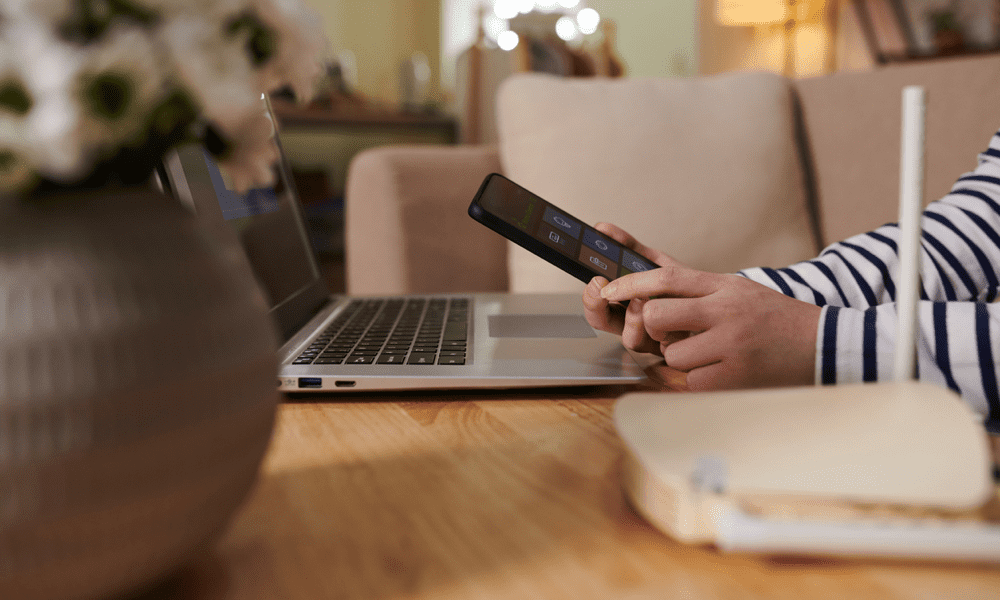
Prisijungiate prie netinkamo „Wi-Fi“ tinklo? Pamiršę „Wi-Fi“ tinklą „Mac“ kompiuteryje, galėsite užtikrinti saugų ryšį. Šiame vadove paaiškinama, kaip.
Ar kada nors prisijungėte prie „WiFi“ tinklo, kurio nebenorite naudoti? Galbūt jis buvo lėtas arba nesaugus, arba, dar blogiau, viešai prieinamas (ir lengvai naudojamas). Kad ir kokia būtų priežastis, galbūt norėsite pamiršti tą tinklą ir neleisti jūsų „Mac“ automatiškai prie jo prisijungti ateityje.
Šiame straipsnyje parodysime, kaip naudoti keletą skirtingų būdų, kaip pamiršti „Mac“ „WiFi“ tinklą.
Kodėl turėtumėte pamiršti „WiFi“ tinklą „Mac“?
Yra keletas priežasčių, kodėl galbūt norėsite pamiršti „Mac“ „WiFi“ tinklą:
-
Pagerinkite savo saugumą ir privatumą. Kai kurie „WiFi“ tinklai gali būti kenkėjiški arba pažeisti, atskleidžiantys jūsų duomenis arba užkrėsdami įrenginį kenkėjiška programa. Pamiršę tokius tinklus galite išvengti atsitiktinio prisijungimo prie jų. Taip pat yra akivaizdi rizika, susijusi su tam tikrais tinklais, pvz., viešaisiais tinklais, kurie leidžia lengvai užuosti jūsų duomenis.
- Optimizuokite savo našumą ir akumuliatoriaus veikimo laiką. Kai kurie „WiFi“ tinklai gali būti lėti, perkrauti arba jų signalas gali būti silpnas. Pamiršę šiuos tinklus galėsite automatiškai persijungti į greitesnius ir patikimesnius (ypač perpildytoje vietovėje), taip pagerinsite internetinę veiklą ir taupysite akumuliatoriaus energiją.
- Sutvarkykite savo tinklų sąrašą. Jūsų „Mac“ prisimena kiekvieną „WiFi“ tinklą, prie kurio kada nors buvote prisijungę, net jei juos naudojote tik vieną kartą. Dėl to jūsų tinklų sąrašas gali būti ilgas ir netvarkingas, todėl bus sunkiau rasti tuos, kuriuos naudojate reguliariai. Pamiršę tuos, kurių jums nereikia, galite sutvarkyti sąrašą ir lengviau jį tvarkyti.
Kai pamiršite „Mac“ „WiFi“ tinklą, nutinka taip:
- Tinklas pašalintas iš jūsų pageidaujamų tinklų sąrašo Tinklas nustatymai Sistemos nuostatos Meniu.
- To tinklo prisijungimo kredencialai ištrinami iš jūsų „iCloud Keychain“, o tai reiškia, kad jie taip pat nebus pasiekiami jokiuose kituose „Apple“ įrenginiuose.
- Kitą kartą, kai būsite to tinklo diapazone, jis bus rodomas kaip galimas tinklas, bet ne kaip tinklas, prie kurio jūsų „Mac“ gali prisijungti automatiškai.
- Jei norite vėl prisijungti prie jo, turite įvesti slaptažodį ir pasirinkti jį rankiniu būdu.
Jei norite pamiršti „WiFi“ tinklus „Mac“, toliau apibūdinome bendruosius veiksmus.
Kaip pamiršti „WiFi“ tinklą „Mac“ naudojant sistemos nuostatas
„System Preferences“ programa yra lengviausias būdas pamiršti „Mac“ „WiFi“ tinklą.
Norėdami pamiršti „WiFi“ tinklą naudodami „Mac“ sistemos nuostatas:
- Spustelėkite Apple meniu piktograma meniu juostoje viršutiniame kairiajame ekrano kampe ir pasirinkite Sistemos nuostatos.
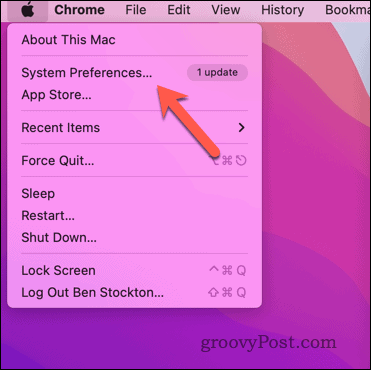
- Ant Sistemos nuostatos dialogo langas, spustelėkite Tinklas.
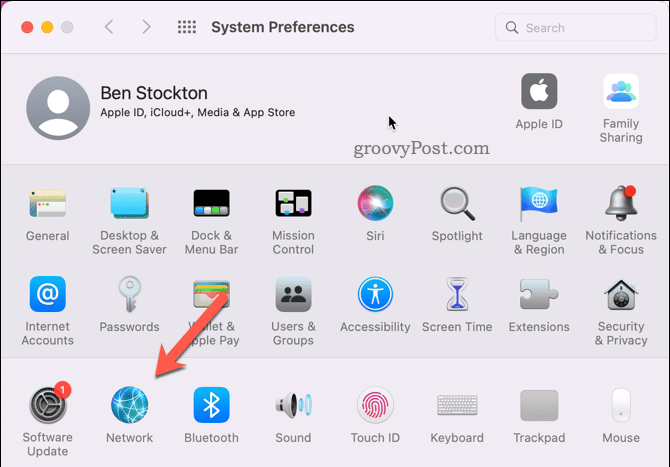
- Ant Tinklas puslapį, pasirinkite Bevielis internetas iš šoninės juostos.
- Spustelėkite Išplėstinė apatiniame dešiniajame lango kampe.
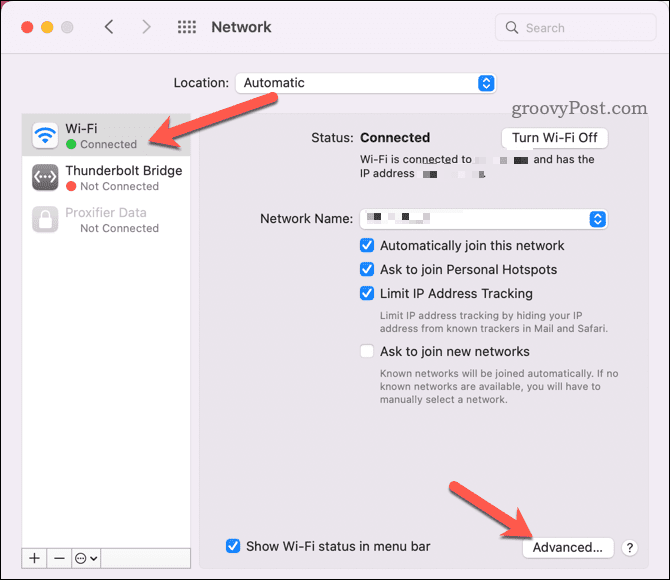
- Ant Bevielis internetas skirtuką, slinkite per pageidaujamų tinklų sąrašą ir raskite tą, kurį norite pamiršti.
- Pasirinkite tinklą ir spustelėkite minusas (–) mygtuką po sąrašu.
- Spustelėkite Gerai ir tada Taikyti.
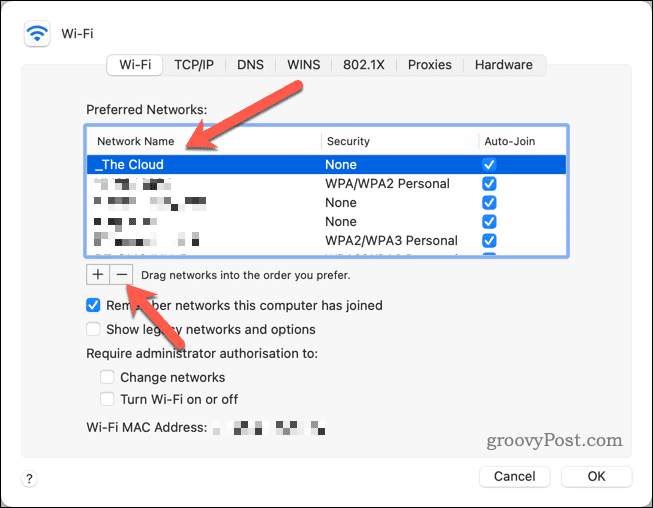
„Mac“ kompiuteryje sėkmingai pamiršote „WiFi“ tinklą. Pakartokite veiksmus, kad pašalintumėte visus kitus tinklus ir išeitumėte iš Sistemos nuostatos programą, kai baigsite.
Kaip pamiršti „WiFi“ tinklą „Mac“ naudojant terminalą
Jei norite naudoti komandas, o ne meniu, galite pamiršti „Mac“ „WiFi“ tinklą naudodami Terminalas programėlė.
Norėdami pamiršti „WiFi“ tinklus „Mac“ kompiuteryje naudodami terminalo programą:
- Paleisti Terminalas nuo Programos > Komunalinės paslaugos aplanke esančiame Paleidimo aikštelė.
- Arba ieškokite Terminalas naudojant „Spotlight“ paieška paspausdami komandą + Erdvė.
- Viduje Terminalas langas, tipas networksetup -listpreferredwirelessnetworks en0 (paskutinis simbolis yra nulis) ir paspauskite Įeikite. Tai parodys visus pageidaujamus belaidžius tinklus, kuriuos prisimena jūsų „Mac“.
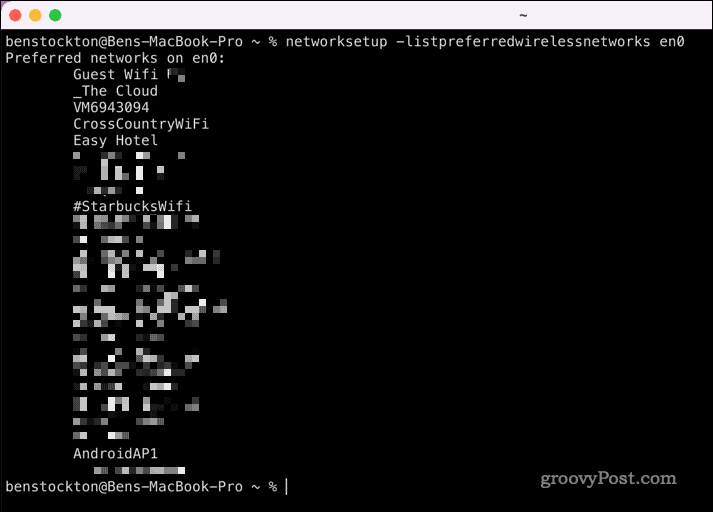
- Jei tai neveikia, pakeiskite en0 su lt1 komandoje, tada paspauskite Įeikite.
- Raskite tinklą, kurį norite pamiršti, ir nukopijuokite jo pavadinimą tiksliai taip, kaip atrodo (įskaitant tarpus ir skyrybos ženklus).
- Toliau įveskite networksetup -removepreferredwirelessnetwork en0 "Tinklo pavadinimas" (arba lt1 jeigu en0 neveikia). Tokiu atveju pakeiskite „Tinklo pavadinimas" su teisingu nukopijuoto tinklo pavadinimu, įskaitant kabutes.
- Paspauskite Įeikite paleisti komandą.
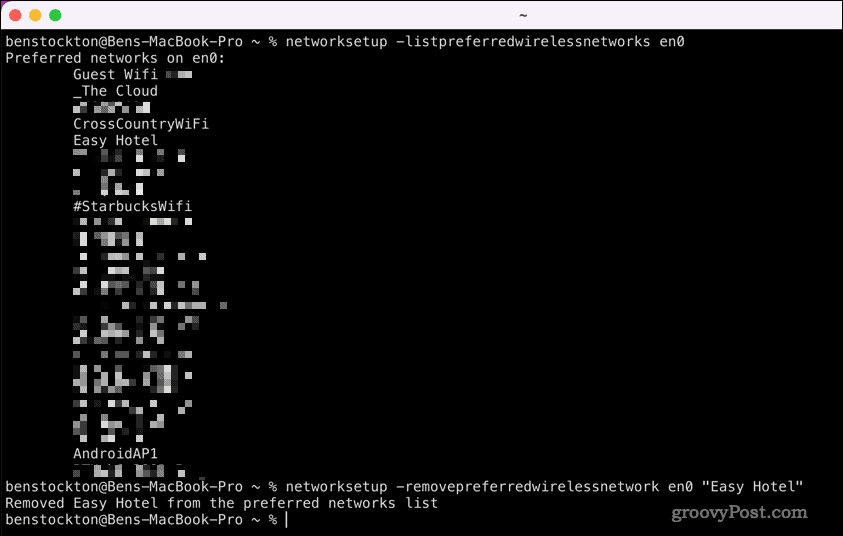
Pamatysite ir jūs Pageidaujamas belaidis tinklas pašalintas arba Nepavyko pašalinti pageidaujamo belaidžio tinklo atsiras terminale, priklausomai nuo to, ar jis veikė.
Jei tai nepadėjo, vėl atlikite veiksmus ir įsitikinkite, kad tinklo pavadinimas yra teisingas. Jei tai pavyko, sveikiname – sėkmingai pamiršote tą „WiFi“ tinklą savo „Mac“. Galite pakartoti šiuos veiksmus su kitais tinklais, kuriuos norite pašalinti.
Tinklų valdymas „Mac“ kompiuteryje
Pamiršę „Mac“ „Wi-Fi“ tinklą, galite pagerinti savo saugumą. Jei visada jungiatės prie netinkamo tinklo, pašalinę tuos, kurių nenorite naudoti, galite išlaikyti saugumą, aplenkdami tinklus, kurie yra per lėti arba per nesaugūs.
Norite išbandyti daugiau komandų terminale? Galite pabandyti kai kuriuos šaunios macOS terminalo komandos toliau – nuo failų priežiūros gudrybių iki greito Tetris žaidimo.
Baigiasi saugyklos vieta? Jei turite prie tinklo prijungtą saugojimo įrenginį, galite susieti tinklo diską savo „Mac“. naudodami Finder arba terminalą.
Kaip rasti „Windows 11“ produkto kodą
Jei jums reikia perkelti „Windows 11“ produkto kodą arba tiesiog jo reikia švariai įdiegti OS,...
